

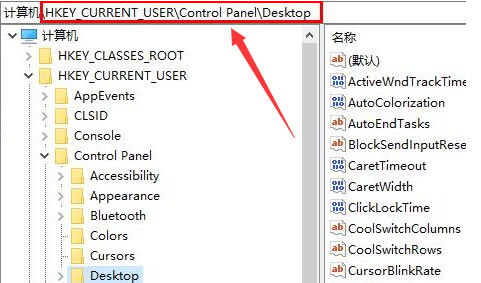
|
根据运行的环境,操作系统可以分为桌面操作系统,手机操作系统,服务器操作系统,嵌入式操作系统等。 最近有很多朋友在咨询小编Windows10怎么关闭屏幕分屏?那么针对这个问题,小编今天就和大家分享一下Windows10关闭屏幕分屏方法哦,希望可以帮助到有需要的朋友哦。 1.首先,按下键盘的win+R键打开运行窗口,输入regedit指令 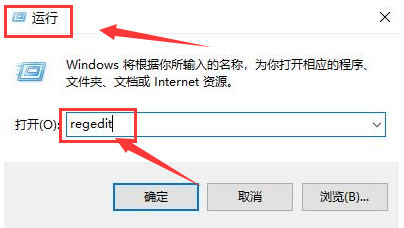
2.随后,在打开的计算机文件夹中,按照顺序依次展开HKEY_CURRENT_USERControl PanelDesktop文件 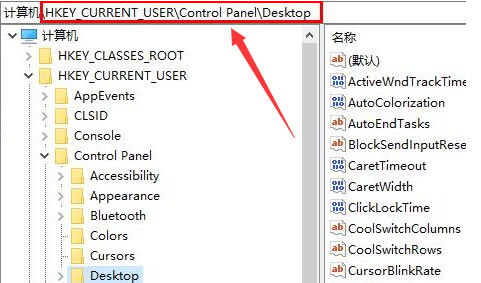
3.接着,鼠标双击打开DockMoving文件 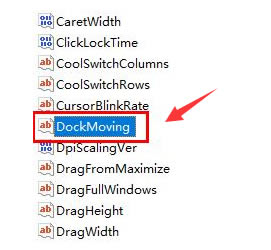
4.最后,在打开的字符串编辑窗口中,将数值数据改为0,点击确定按钮保存即可 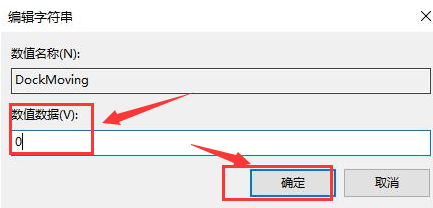
Windows10关闭屏幕分屏方法小编就分享到这里了,有需要的朋友赶快来学习一下吧。 |
温馨提示:喜欢本站的话,请收藏一下本站!